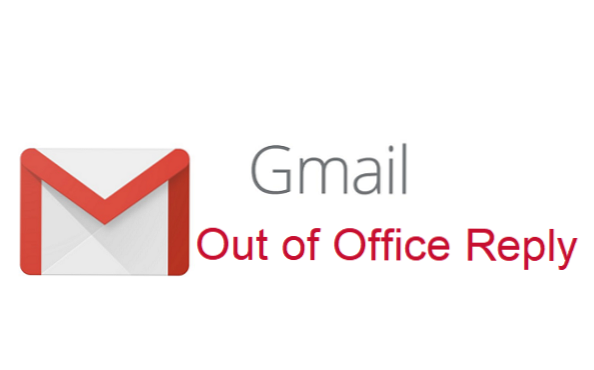
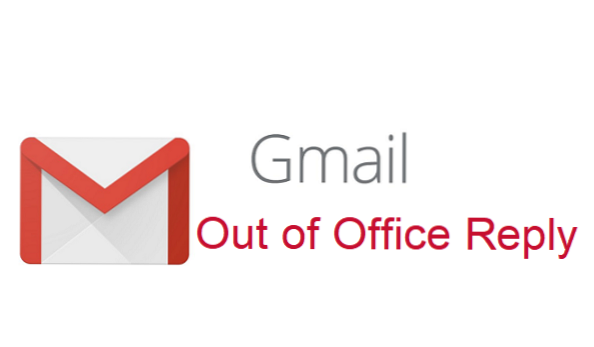
Si estás leyendo este artículo, automáticamente eres mi amigo. ¡Sip! Bienvenido a la "zona de amigos". Aquí hay uno que te encantaría. Este artículo se centra en Gmail y le enseñará cómo configurar la respuesta de fuera de la oficina para Gmail. ¿Qué hay para ganar leyendo esto? Podrá configurar las respuestas que se enviarán a las personas que se comunicarán con usted cuando esté fuera de la oficina.
Todos tenemos esos momentos en los que estamos lejos de nuestra cuenta de Gmail. ¿Ya sabes? Como en unas vacaciones o probablemente sin acceso a Internet. Gmail tiene una función que te permite configurar un respondedor de vacaciones. Este respondedor notificará automáticamente a las personas que no podrá volver a llamarlos de inmediato. Si alguien le envía un mensaje mientras usted está ausente, recibirá una respuesta automática por correo electrónico con todo lo que haya escrito dentro de la respuesta automática de sus vacaciones.
¡Increíble debo decir!
De acuerdo, es hora de omitir toda la conversación prolongada y decirle cómo puede configurar la respuesta Fuera de la oficina para Gmail
Cómo configurar la respuesta de fuera de la oficina para Gmail
1. Abre Gmail en tu PC.
2. Haga clic en ajustesy después de eso, haga clic en ajustes otra vez.

3. Desplácese hacia abajo hasta elRespondedor de vacaciones" sección.
4. SeleccioneRespondedor de vacaciones en.

5. Ingrese datos específicos, como el intervalo de fechas, el asunto y el mensaje.
6. Haga clic enGuardar cambios.
Nota: Si ha agregado una firma de Gmail, su firma aparecerá en la parte inferior de su respuesta de vacaciones. Además, en Under puede configurarlo de modo que solo sus contactos puedan ver su respuesta de vacaciones al marcar la casilla / opción antes del botón guardar cambios.
Muy bien, amigo, ahora sabe cómo establecer la respuesta de fuera de la oficina para Gmail. Sería fantástico si pudiera transmitir el conocimiento a otra persona, ¿no cree? Siéntase libre de comentar si tiene algún problema al intentar establecer una respuesta de fuera de la oficina para Gmail.
Gracias por leer.
Preguntas y respuestas frecuentes
P: ¿Cómo desactivo la respuesta de vacaciones?
UNA: Verá un banner en la parte superior de su bandeja de entrada de Gmail que muestra el tema de su respuesta de vacaciones. Puede hacer clic en Finalizar ahora, para desactivar su respuesta de vacaciones.
P: ¿Cuándo se envía mi respuesta de vacaciones?
UNA: (Esta respuesta se obtuvo de Google Q & A) Su respuesta de vacaciones comienza a las 12:00 AM en la fecha de inicio y termina a las 11:59 PM en la fecha de finalización, a menos que la finalice antes. En la mayoría de los casos, su respuesta de vacaciones solo se envía a las personas la primera vez que le envían un mensaje.
Aquí están los momentos en que alguien puede ver su respuesta de vacaciones más de una vez:
- Si la misma persona se comunica con usted nuevamente después de cuatro días y su respuesta de vacaciones sigue activa, volverán a ver su respuesta de vacaciones.
- Su respuesta de vacaciones comienza de nuevo cada vez que la edita. Si alguien recibe su respuesta inicial de vacaciones, luego le envía un correo electrónico nuevamente después de haber editado su respuesta, verán su nueva respuesta.
- Si usa Gmail a través de su trabajo, escuela u otra organización, puede elegir si su respuesta se envía a todos o solo a las personas de su organización.
Nota:Los mensajes enviados a su carpeta de correo no deseado y los mensajes dirigidos a una lista de correo a la que se suscribe no obtendrán su respuesta de vacaciones.
Aquí hay algunos enlaces relacionados;
Cómo cambiar la fuente de Gmail | Método fácil
Cómo sincronizar los contactos de Gmail con el teléfono inteligente en unos pocos clics
Cómo usar Gmail como un administrador de listas de tareas mediante las tareas de Google
Cómo cambiar la zona horaria en tu cuenta de Gmail

